Besoin d'un client de messagerie léger pour Linux? Pensez à installer Trojita. Il est construit sur les dernières technologies Qt, utilise beaucoup moins de ressources que la plupart des autres programmes de la plate-forme et est très agréable à regarder. Pour installer Trojita, vous devez exécuter Ubuntu, Debian, Arch Linux, Fedora ou OpenSUSE.
Remarque: suivez les instructions du code source si votre système d'exploitation ne figure pas dans ce didacticiel.
Ubuntu
Installer Trojita sur Ubuntu est un peu gênantpar rapport aux autres distributions Linux (pour une raison quelconque). Ce n'est pas dans les sources logicielles principales, et il n'y a pas de PPA disponible pour l'activation. Heureusement, vous pouvez installer Trojita grâce aux personnes du service OpenSUSE Build. Pour installer Trojita, vous devez d’abord ouvrir un terminal et obtenir un shell racine en utilisant sudo -s.
Remarque: l'OBS ne dispose que d'un référentiel logiciel disponible pour Ubuntu 16.04. Si vous utilisez une version plus récente d'Ubuntu, c'est une bonne idée de suivre à la place les instructions "Construire à partir de la source".
sudo -s
Maintenant que vous avez pris racine, ajoutez le nouveau référentiel de logiciels:
sudo sh -c "echo "deb http://download.opensuse.org/repositories/home:/jkt-gentoo:/trojita/xUbuntu_16.04/ /" > /etc/apt/sources.list.d/trojita.list"
Ensuite, utilisez le wget pour saisir la clé de déverrouillage. Ne passez pas cette étape! Sans la clé de version, Ubuntu n'installera pas Trojita.
wget http://download.opensuse.org/repositories/home:jkt-gentoo:trojita/xUbuntu_16.04/Release.key
En utilisant clé-apt, activez la nouvelle clé de version téléchargée sur Ubuntu.
sudo apt-key add - < Release.key
Maintenant que le référentiel logiciel et la clé sont opérationnels, il est temps d'utiliser le apt update commande pour actualiser les sources logicielles d’Ubuntu.
sudo apt update
Pendant que vous courez apt update, vous remarquerez que le terminal indique que des mises à jour logicielles sont disponibles. Installez ces mises à niveau avec le mise à niveau apt commander.
sudo apt upgrade -y
Enfin, après l'installation des mises à niveau, utilisez le terminal pour installer Trojita sur Ubuntu 16.04.
sudo apt install trojita
Debian
Installer Trojita sur Debian 9 Stable estpossible, mais vous devrez télécharger certains anciens packages. Avant que Trojita lui-même ne s'installe, vous devez satisfaire un fichier de dépendance. Cette dépendance ne se trouve que dans Debian Jesse, il n'est donc pas possible d'utiliser apt-get résoudre le problème. Ouvrez plutôt un terminal et utilisez le wget outil de téléchargement pour récupérer le package.
wget http://ftp.us.debian.org/debian/pool/main/m/mimetic/libmimetic0_0.9.8-1_amd64.deb
Le fichier libmimetic0 doit être installé avant le package Trojita. Sinon, Dpkg se cassera complètement. Pour installer, utilisez le CD commande pour déplacer le terminal vers le ~ / Téléchargements annuaire.
cd ~/Downloads
Installez libmimetic0 sur votre PC Debian avec dpkg.
sudo dpkg -i libmimetic0_0.9.8-1_amd64.deb
Si tout se passe bien, la dépendance dont Trojita a besoin sera opérationnelle. Il ne reste plus qu'à utiliser wget pour télécharger le package de messagerie Trojita, puis installez-le.
wget http://provo-mirror.opensuse.org/repositories/home:/jkt-gentoo:/trojita/Debian_8.0/amd64/trojita_0.7_amd64.deb sudo dpkg -i trojita_0.7_amd64.deb
Libmemetic0 est le seul fichier de dépendance que Debian 9 ne peut pas satisfaire. Cependant, ce n'est pas la seule dépendance importante. Après avoir couru dpkg, vous verrez probablement encore des erreurs. Pour résoudre ce problème, exécutez apt-get install -f.
sudo apt-get install -f
L'installation de ce programme à l'aide d'anciens packages estsuceptible. Cette méthode devrait fonctionner, mais elle n'est pas parfaite. Si vous vous attendez à utiliser Trojita sur Debian et que vous ne pouvez pas le faire fonctionner après avoir suivi les instructions, une bonne alternative est de suivre à la place les instructions «construire à partir de la source».
Arch Linux
En ce qui concerne l'installation de Trojita, Arch Linuxles utilisateurs ont facilement, car l'application est facilement disponible via le référentiel de logiciels de la communauté. Pour installer, assurez-vous d'abord que la communauté est activée. Sinon, ouvrez /etc/pacman.conf dans Nano, et activez-le.
sudo nano /etc/pacman.conf
Faites défiler vers le bas et supprimez le # devant le dépôt du logiciel communautaire. Ensuite, synchronisez-le avec:
sudo pacman -Syyu
Enfin, installez Trojita sur votre Arch PC à l'aide de Pacman.
sudo pacman -S trojita
Désinstallez Trojita d'Arch Linux avec:
sudo pacman -R trojita
Feutre
Comme Arch, les utilisateurs de Fedora auront peu de difficulté à installer Trojita, le client de messagerie. Pour l'obtenir, ouvrez une fenêtre de terminal et utilisez l'outil de package DNF.
sudo dnf install trojita
Désinstallez Trojita de Fedora en utilisant dnf supprimer.
sudo dnf remove trojita
Instructions OpenSUSE
Utilisateurs Suse cherchant à obtenir la dernière version deTrojita sur son système d'exploitation devra vérifier l'OBS. Accédez à cette page et sélectionnez la version d'OpenSUSE que vous utilisez. Après avoir choisi la bonne version, il devrait afficher YaST et démarrer le processus d'installation.
Bâtiment de source
Ceux qui ont du mal à trouver un binaireLe package d'installation de Trojita peut toujours utiliser le programme, mais il devra d'abord compiler le code source manuellement. Avant de commencer le processus de compilation, vous devrez satisfaire certaines dépendances essentielles. En raison de la diversité de Linux, il serait impossible de répertorier les dépendances exactes pour tout le monde. Au lieu de cela, consultez la page de téléchargement officielle, faites défiler vers le bas et lisez les éléments officiels nécessaires à la construction.
Une fois que vous avez satisfait tous les fichiers de dépendance, il est possible de créer l'application de messagerie Trojita:
git clone git://anongit.kde.org/trojita mkdir _build cd _build cmake .. make -j4 ctest -j 4 --output-on-failure
Une fois créée, exécutez l'application avec:
./trojita
Configuration de Trojita
La configuration du client de messagerie Trojita est simple, cartant que vous savez quoi faire. Pour commencer, découvrez les informations IMAP de votre compte de messagerie. Vous ne pouvez pas le comprendre? Dirigez-vous vers Google et recherchez comme ceci:
email provider + imap connection
Sinon, contactez votre fournisseur de messagerie et découvrez les informations directement.

Une fois que vous avez obtenu les informations correctes, cliquez surl'onglet «IMAP» dans la fenêtre qui apparaît lorsque vous lancez Trojita pour la première fois. Sous «serveur», remplissez le serveur IMAP correct pour votre compte de messagerie. De plus, modifiez «Port» pour qu'il corresponde au port correct requis.
Pour terminer la connexion IMAP, remplissez «Nom d'utilisateur» avec votre adresse e-mail et «Mot de passe» avec le mot de passe de votre compte.
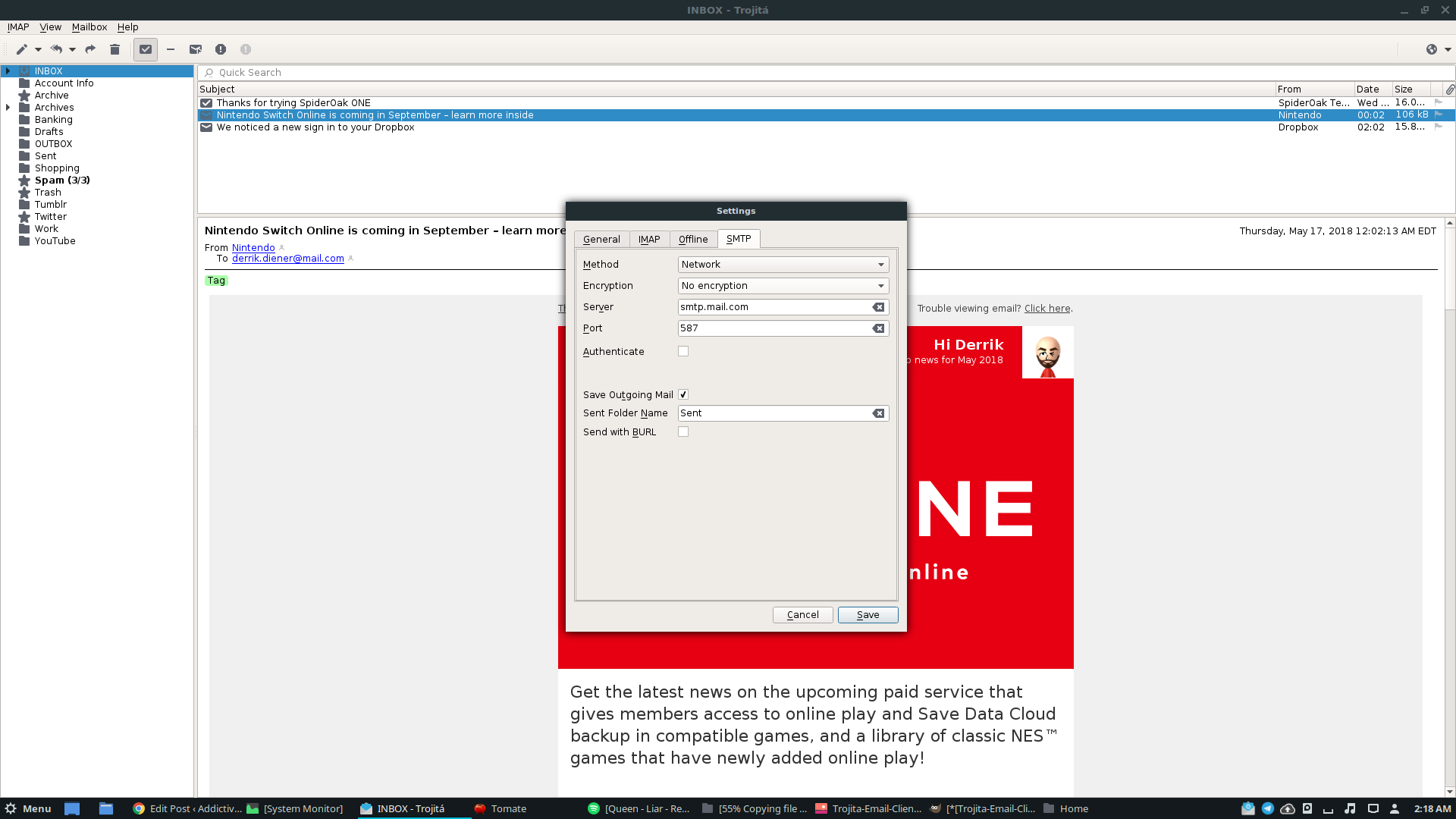
Après avoir terminé la partie IMAP, remplissez la partie SMTP. Ajoutez les informations SMTP de votre fournisseur de messagerie pour terminer le processus de configuration. Une fois terminé, cliquez sur enregistrer et regardez Trojita charger votre nouveau compte de messagerie.
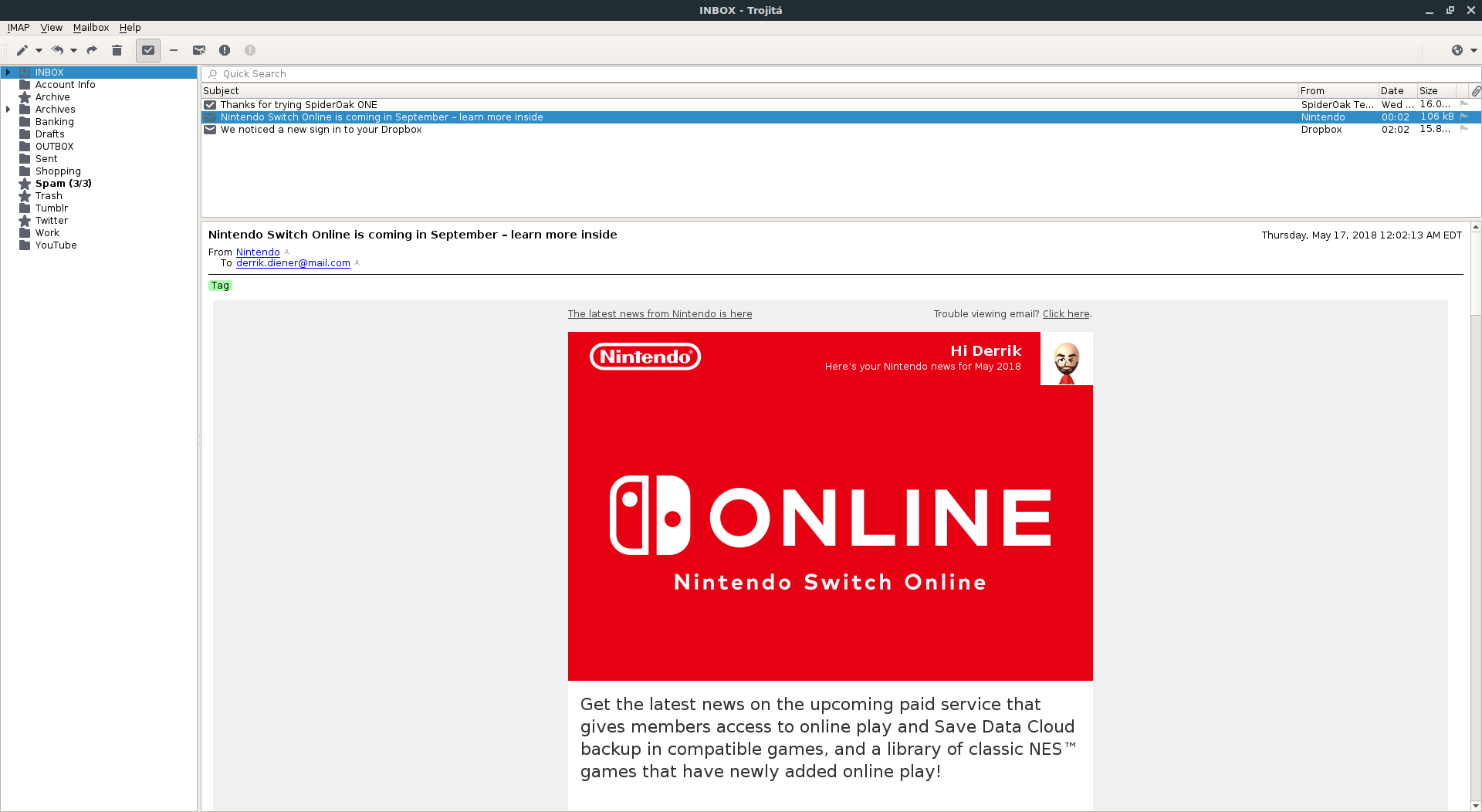













commentaires